Когато работите с Paint.NET, можете лесно да изтеглите снимки и ги вмъкнете в своите проекти. В този урок ще ви покажем как да го направите ефективно, за да подобрите и обогатите дизайните си.
Най-важните изводи
- Можете да изтегляте безплатни снимки от Pixabay.
- Paint.NET позволява лесното вмъкване и редактиране на тези снимки.
- Внимавайте да използвате прозрачни фонове за по-добри резултати във вашите проекти.
Стъпка по стъпка инструкции
Започнете с това, че отворите предпочитания си търсачка. За този урок ви препоръчвам използването на Pixabay, платформа с над 1,7 милиона безплатни снимки, които можете да използвате. Отидете на pixabay.com.
На уебсайта на Pixabay можете лесно да въведете ключова дума като „Пари“. Алтернативно имате възможност да филтрирате типа съдържание, като изберете дали искате да видите снимки, видеа или илюстрации.
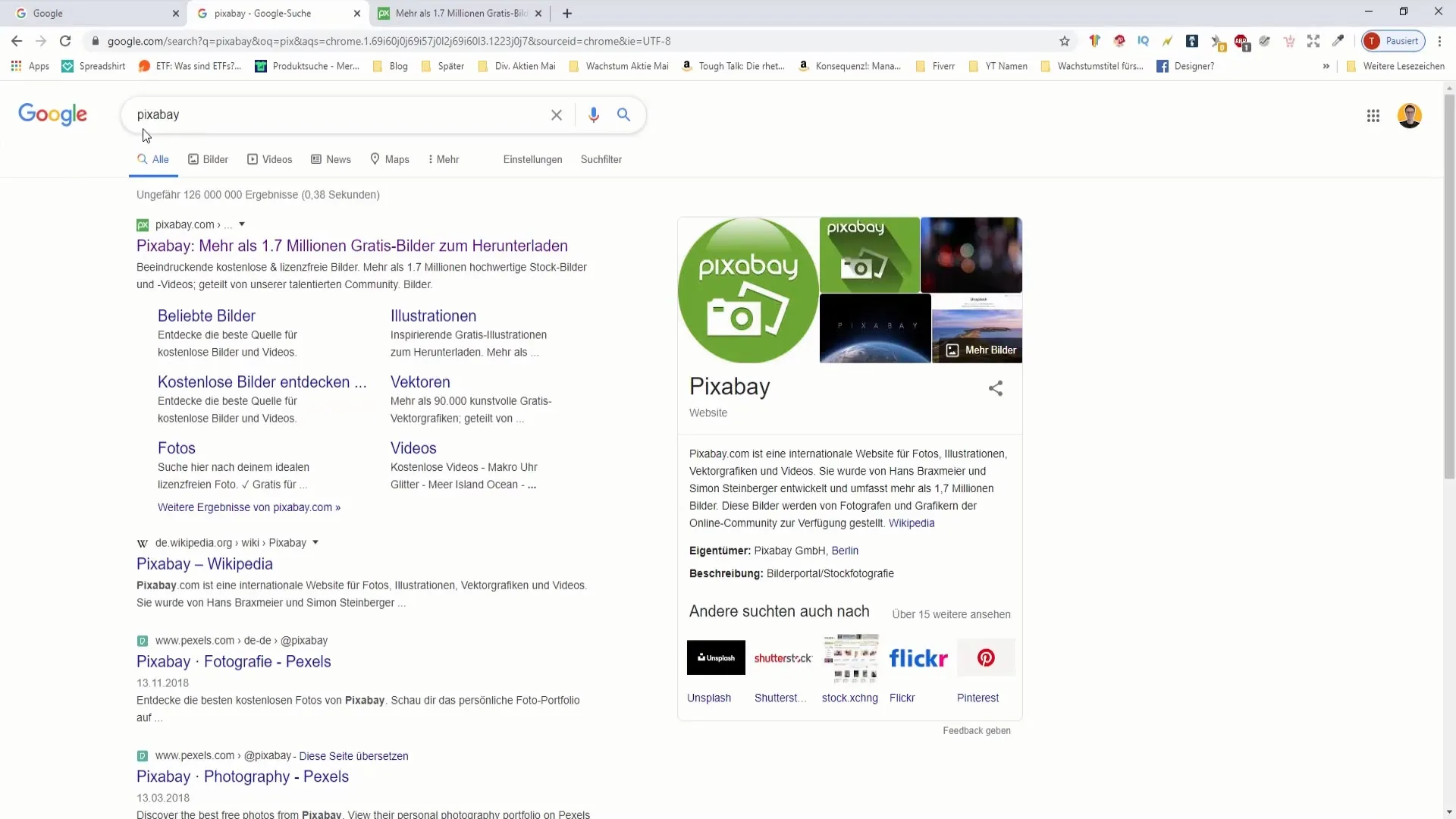
Изберете категорията „Снимки”, за да видите само снимки, които не са видеа. Ако търсите специфично снимки или илюстрации, може да посочите и това. Илюстрациите често могат да са векторни или комикс изображения.
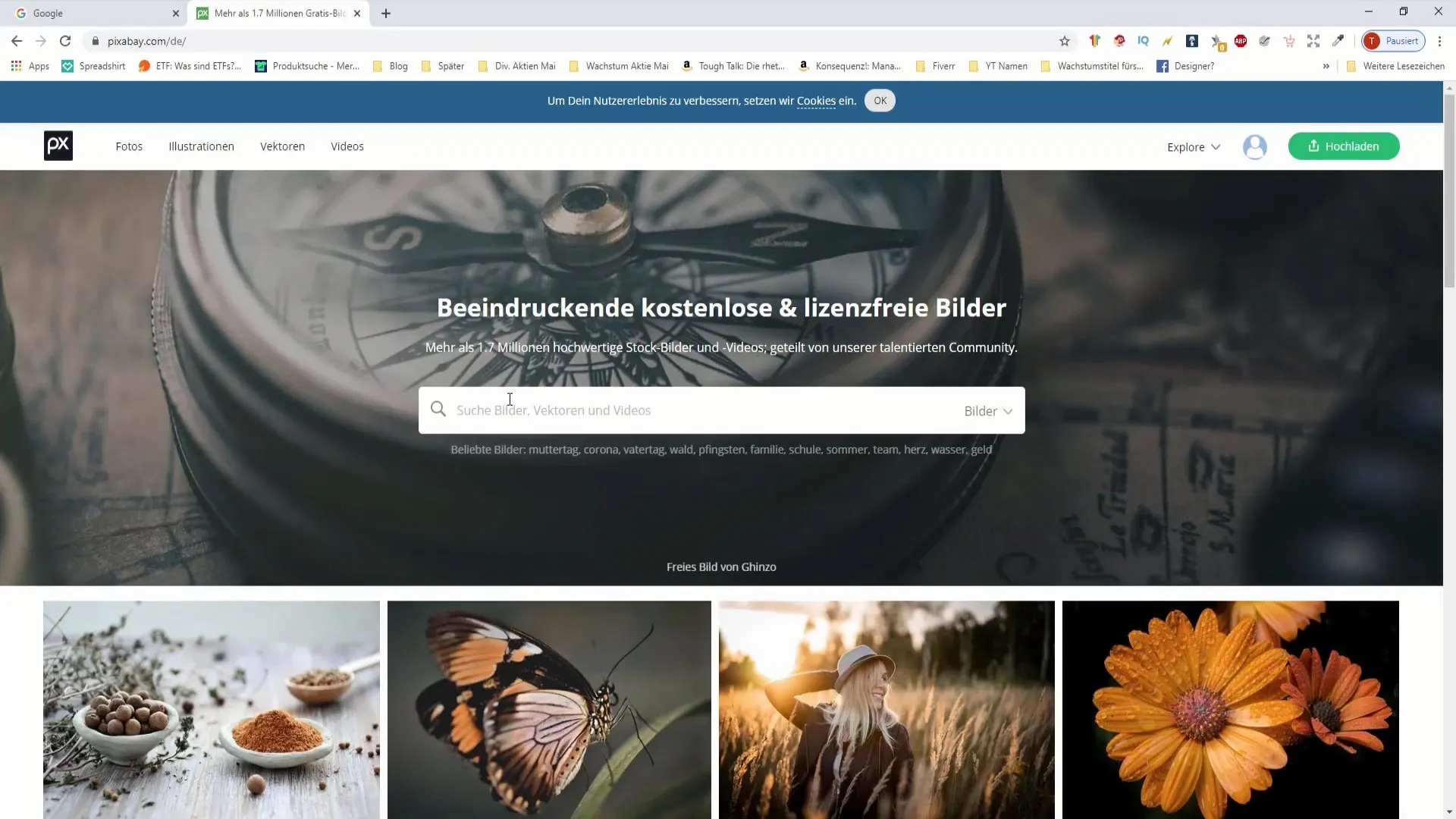
Ако търсите векторни изображения, обърнете внимание, че те обикновено имат прозрачен фон. Такива изображения са отличен избор за редактиране в Paint.NET. Изберете векторно изображение и щракнете върху „Безплатно изтегляне“. Можете да изберете размер на изображението - за повечето проекти 500 х 600 пиксела е достатъчен.
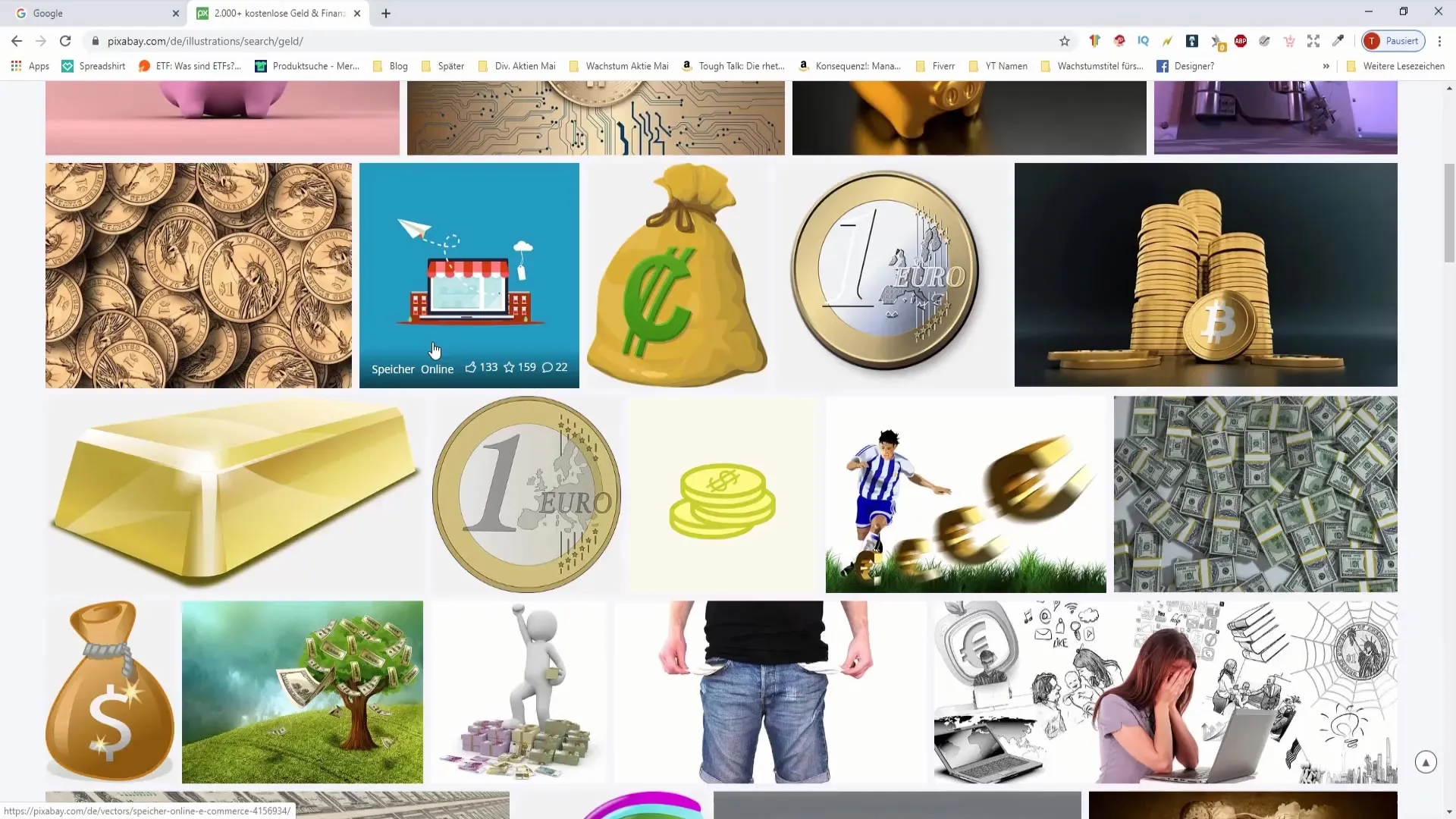
Ако се появи проверка на Captcha, ви препоръчвам да си направите безплатен профил. Така можете да прескочите Captcha заявките и да имате достъп до по-голямо разнообразие на изтегляеми данни.
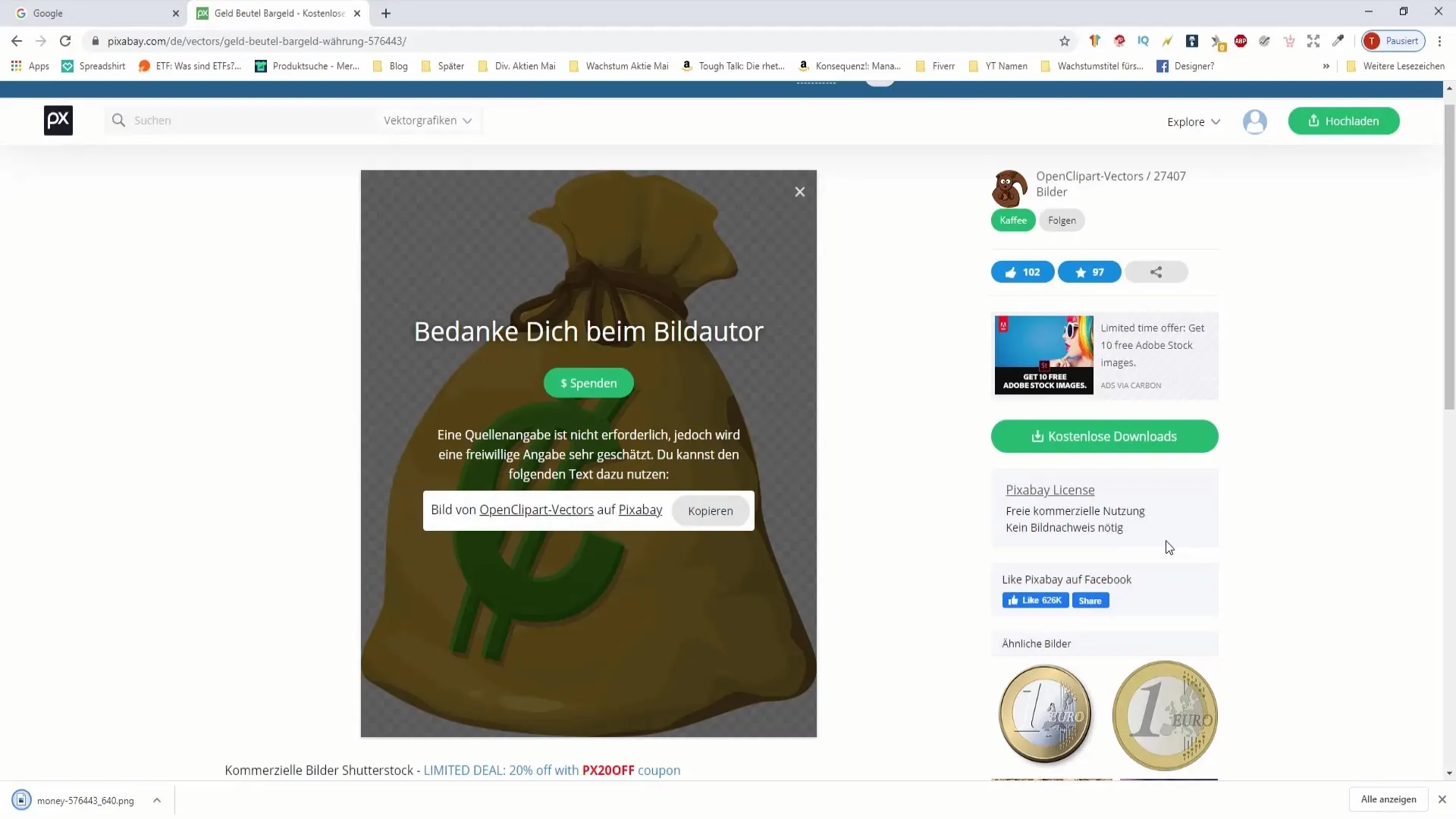
Сега да потърсим друг пример за снимка. Моля, обърнете внимание, че някои снимки може да имат бял фон, което по-късно може да ви създаде затруднения при редактирането в Paint.NET. Вашата цел трябва да бъде да избирате снимки с прозрачен фон, когато имате опцията да избирате.
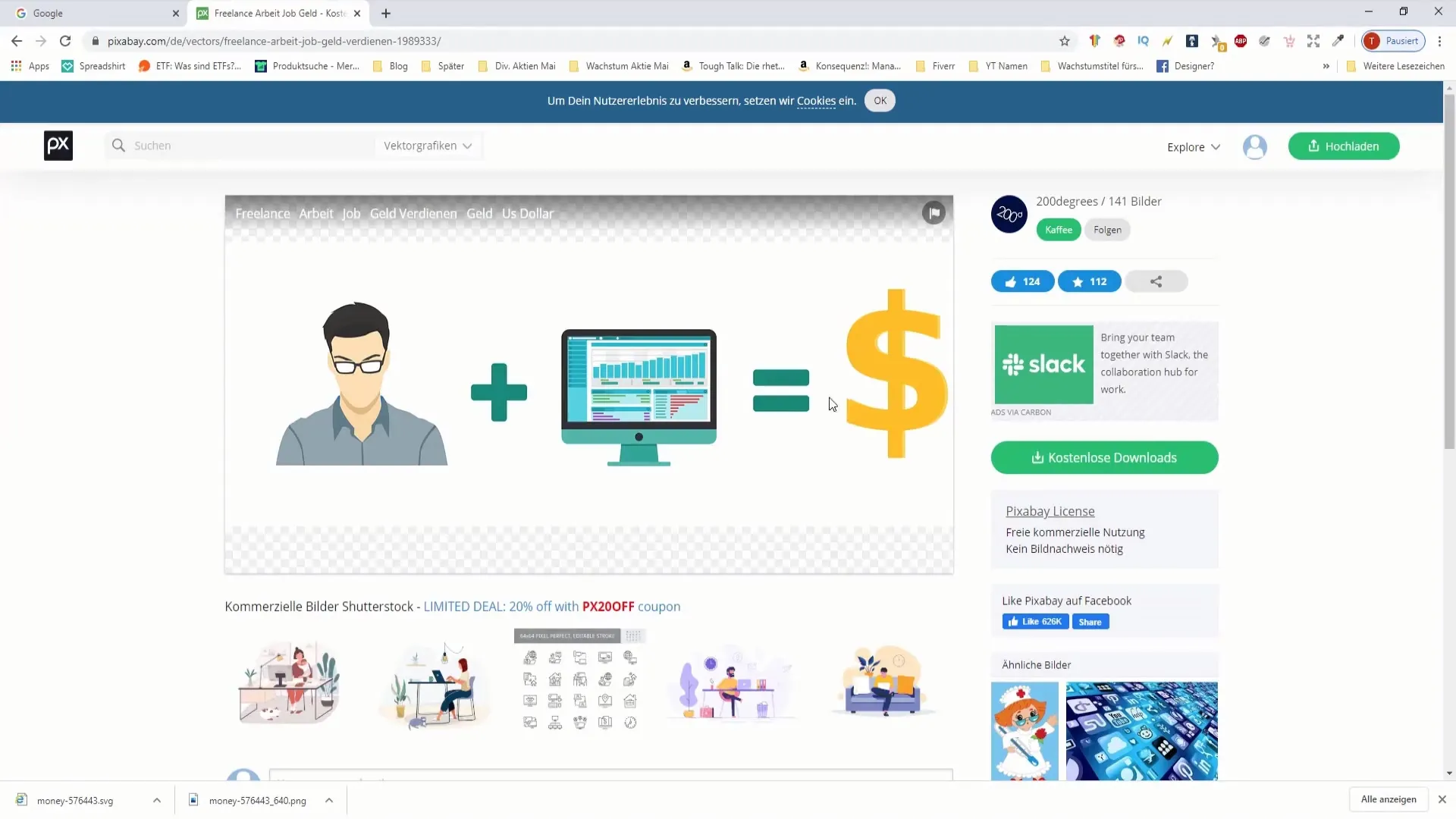
След като сте изтеглили желаните снимки, отворете Paint.NET. Отидете във вашия папка за изтегляне, за да намерите предварително изтеглените снимки.
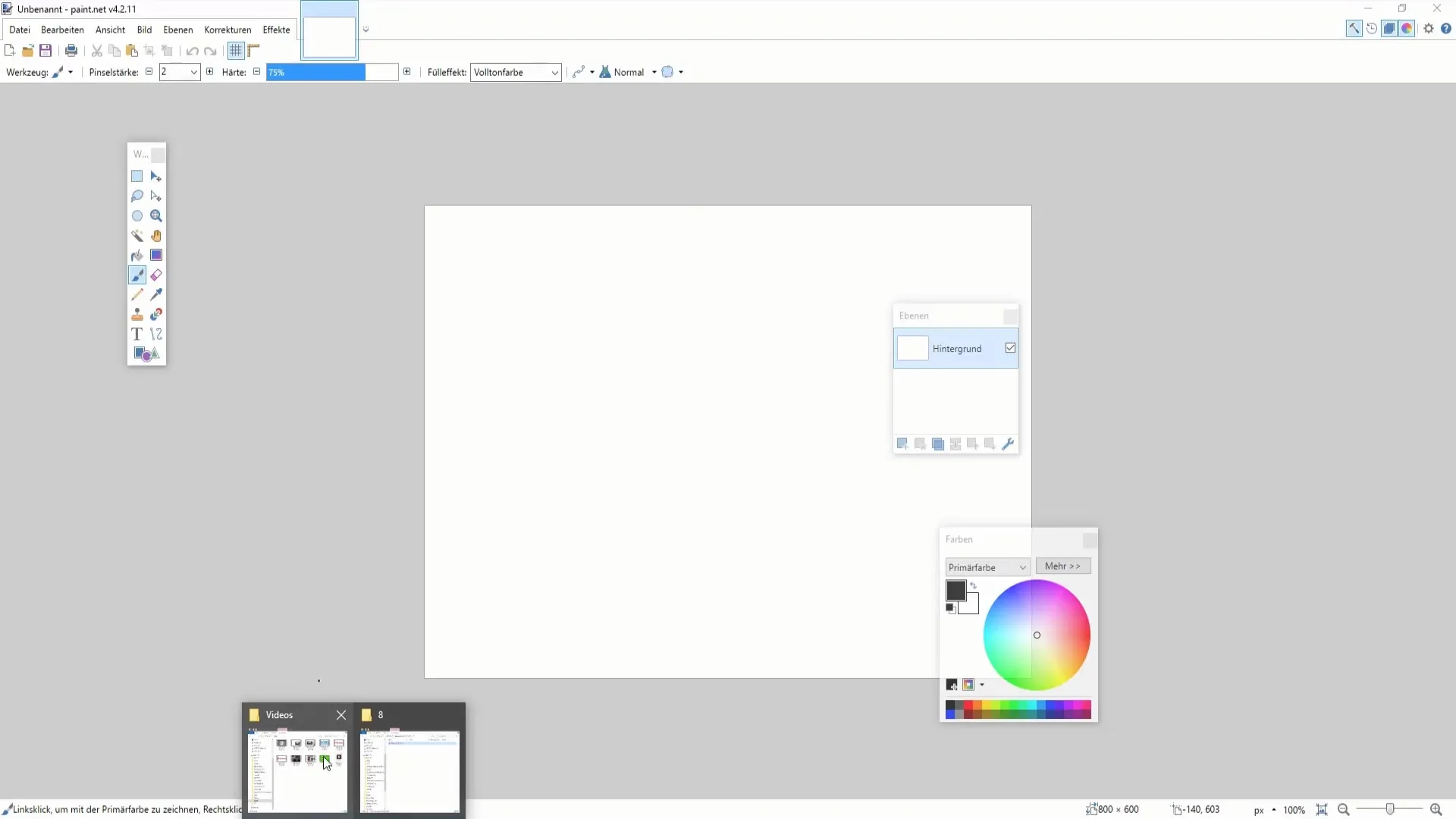
Изберете снимките, които желаете да използвате, като държите натиснат клавиша за управление и кликвате с левия бутон на мишката. Плъзнете избраните снимки в работното прозорец на Paint.NET.
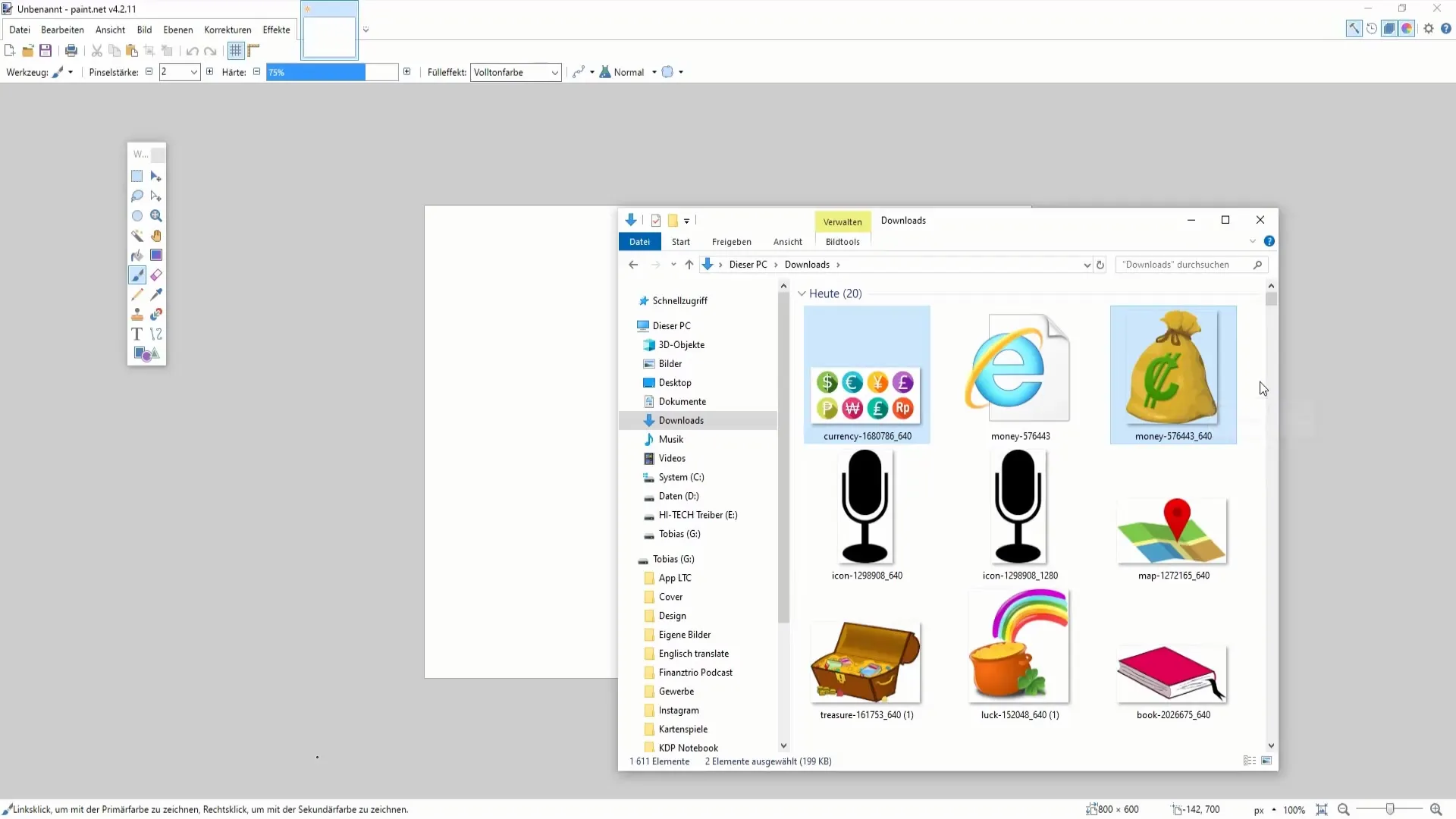
Ако искате снимките да бъдат на един слой, изберете „Добавяне на слоеве“. Ако предпочитате да ги държите разделено, тогава качете снимките поотделно. Има няколко начина, по които можете да вмъкнете снимки в Paint.NET. Също така можете да отворите директно папката с изтеглени файлове през „Файл“ -> „Отваряне“ и да изберете желаните файлове.
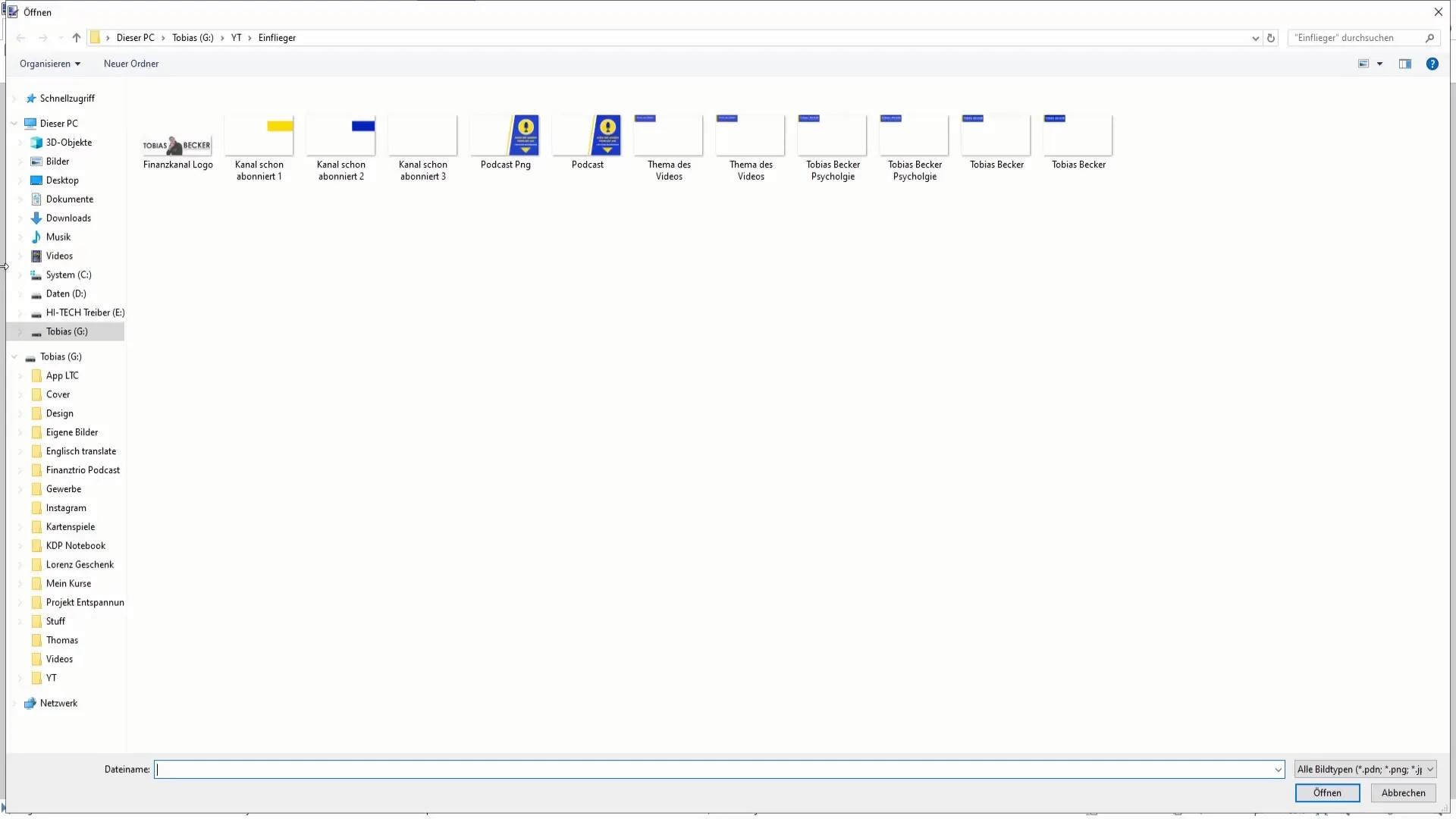
Стартирайте, като контролирате размера на слоя. Маркирайте целия обхват (Ctrl + A) и след това вмъкнете снимката върху втори слой. Това е особено важно, ако искате да използвате прозрачен фон, тъй като в противен случай долната част може да покаже фоновия цвят.
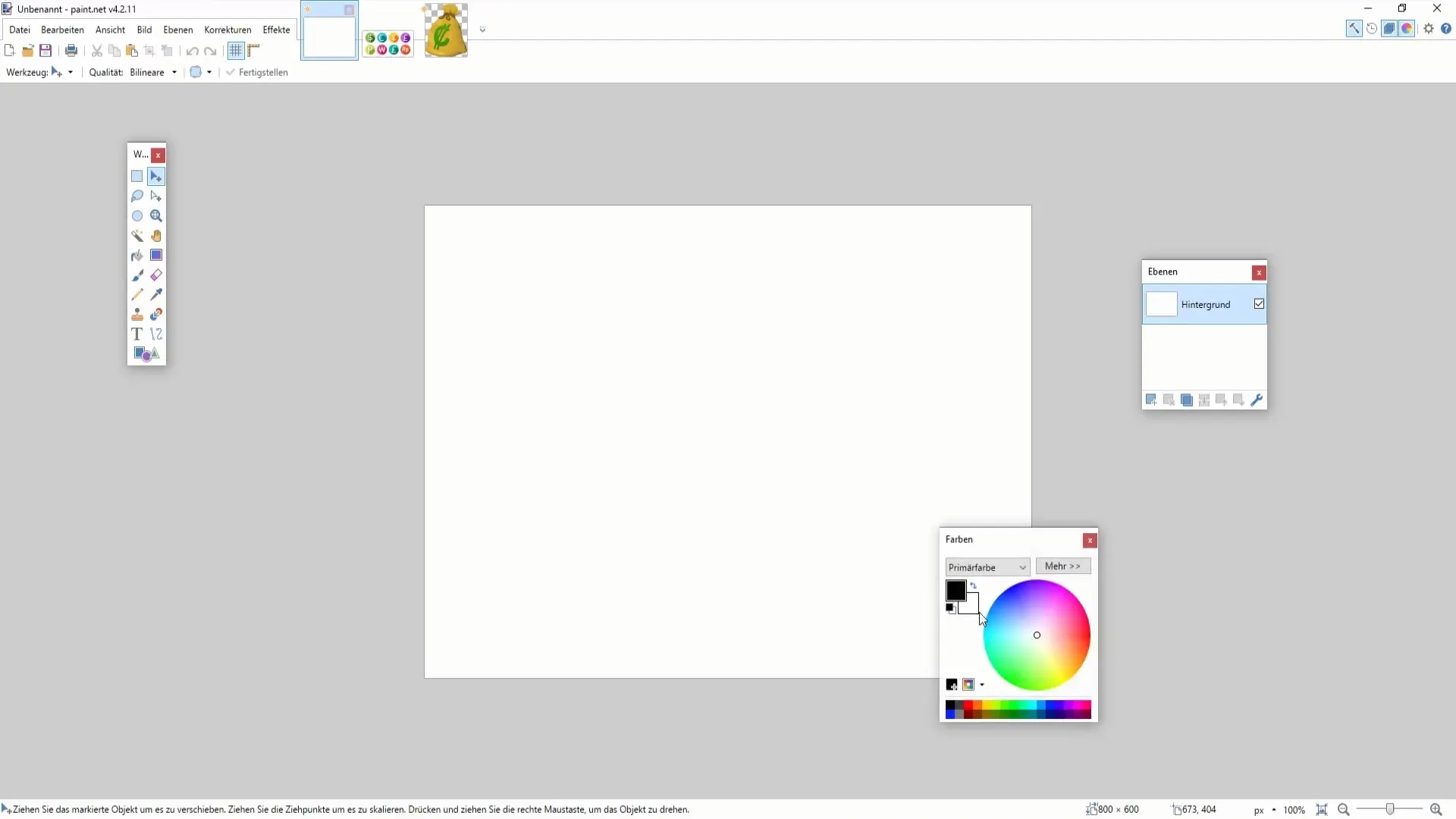
Когато снимката бъде поставена върху бял слой, фона може да остане видим, което засяга дизайна. Цветните фонове още повече затрудняват постигането на чисти резултати. Обърнете внимание, че трябва да направите такива елементи прозрачни преди окончателното добавяне.

Честа проблема при снимки със сложни фонове е, че те не могат да бъдат просто изрязани без оставяне на нежелани части. Ако имаш снимка със сложен фон, е полезно да използваш онлайн инструмент за перфектно изрязване на обектите на преден план. Ще ти покажа в следващото видео как работи това.
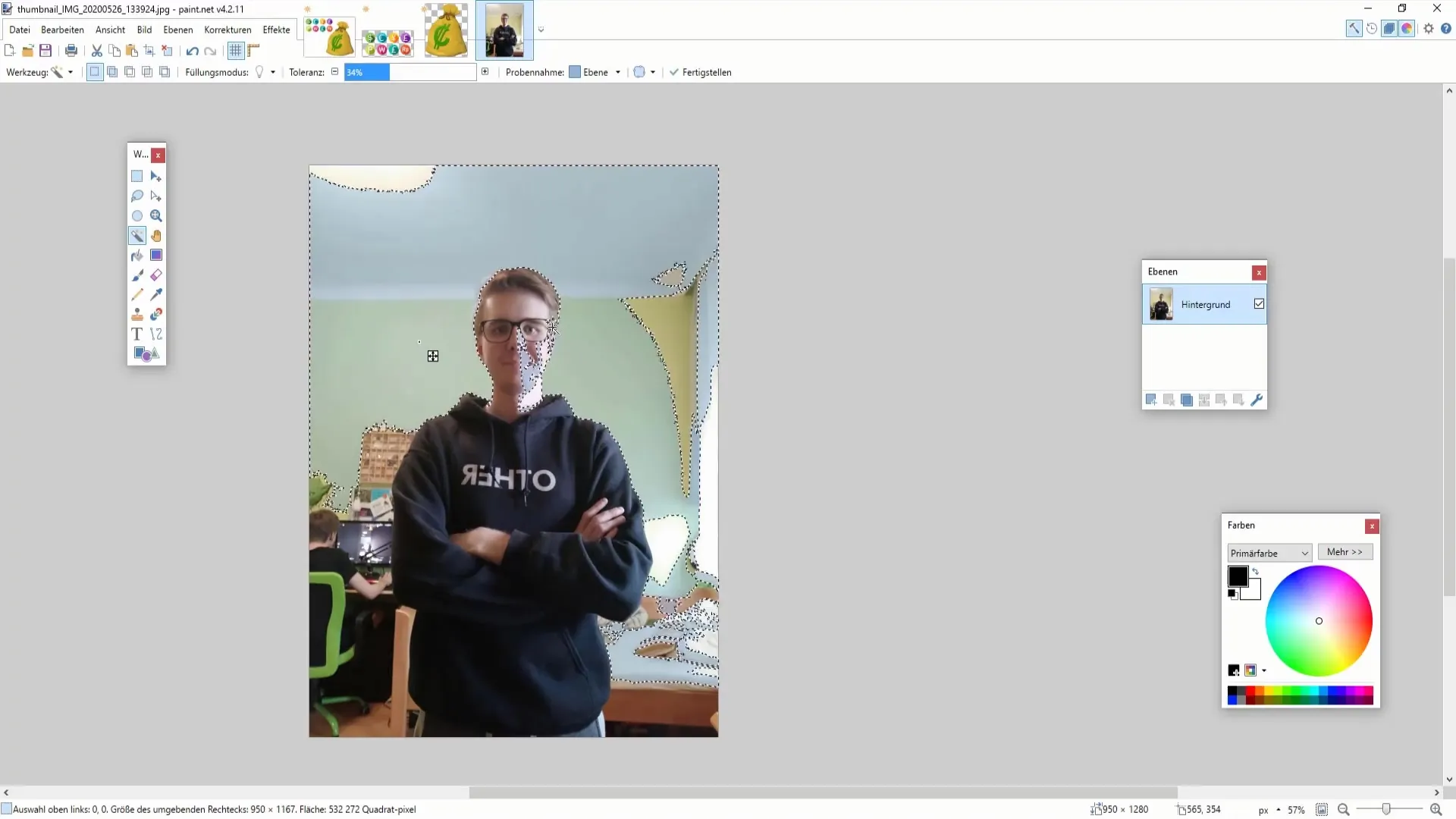
Резюме
Изтеглянето и поставянето на изображения в Paint.NET е лесен, но ефективен начин да направиш проектите си по-привлекателни. Внимавай да избереш правилните изображения и да използваш прозрачните фонове, за да постигнеш най-добрите резултати.


